Om du har AutoCAD-objekt som du vill använda i Visio-ritningen kan du använda Visio för att öppna dem och konvertera dem till Visio-former. Du kan också konvertera Visio-ritningar till AutoCAD-filer.
Obs Microsoft Visio stöder AutoCAD-filformat på följande sätt: Med Visio abonnemang 2 kan du importera en .dwg- eller DXF-fil som skapats från AutoCAD-versionerna 2017 eller tidigare. Med Visio Standard eller Professional kan du importera en .dwg- eller DXF-fil som skapats från AutoCAD-versionerna 2007 eller tidigare. Om du inte kan öppna a. dwg- eller DXF-filen kanske filformatet inte stöds. Som en lösning öppnar du filen i AutoCAD och sparar den i ett filformat som din Visio-produkt eller -plan stöder. Mer information finns i Så här sparar du en AutoCAD-ritning i ett tidigare eller äldre filformat och versionshistorik för DWG.
Öppna en AutoCAD-ritning i Visio
-
Välj Arkiv > Öppna.
-
Leta reda på mappen där den ritning du vill använda sparas. Välj mappen eller välj Bläddra.
-
Välj listan Alla Visio-filer och välj sedan AutoCAD-ritning.
-
Bläddra till filen och välj Öppna.
Infoga en DWG- eller DXF-fil i ett befintligt Visio-diagram
-
Välj CAD-ritning på fliken Infoga.
-
Bläddra till filen och välj Öppna.
Konvertera DWG- och DXF-objekt till Visio-former
När du importerar eller öppnar en AutoCAD-ritning kan du konvertera den till former som du kan ändra i Visio. Observera att det inte går att ångra åtgärden för att konvertera till Visio-former.
-
Markera ett tomt utrymme i diagrammet om du vill avmarkera något som kanske redan är markerat.
-
Placera markören på ytterkanten av AutoCAD-ritningen tills markören ändras till den här ikonen:

-
Högerklicka och välj sedan CAD-ritobjekt > Konvertera.
-
Välj de AutoCAD-lager som du vill konvertera till Visio-former i dialogrutan Konvertera CAD-objekt.
-
Välj Avancerat för fler alternativ. Du kan till exempel välja att ta bort konverterade lager, konvertera mått till måttformer eller konvertera korsstrecksmönster till former.
När du konverterar en ritning i DWG- eller DXF-format konverterar du den senast sparade rumsliga vyn i CAD-ritningen. En CAD-ritning kan ha sparats i modellutrymme eller pappersutrymme:
-
Modellrymden är den primära arbetsytan där ritningar skapas av CAD-konstruktörer. När du konverterar en ritning som sparats i modellutrymmet konverteras alla objekt och all text på de lager du markerar till Visio-former.
-
Pappersutrymme är en arbetsyta som liknar ett pappersark, där CAD-utkastare kan ordna olika vyer av ritningen.
Följande bild visar en DWG-ritning som sparats i pappersrymden.
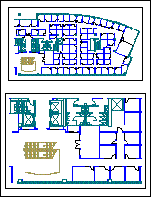
Ritningen innehåller två rektangulära visningsområden. Ett visningsområde är ett fönster till den tredimensionella CAD-ritningen. Varje visningsområde kan ställas in på en annan skala eller vinkel.
När du konverterar en ritning som sparats på papper konverteras bara de objekt som inte klipps av (klipps av) i kanten av visningsområdet till Visio-former. Objekt och text som klipps av konverteras till rader. En cirkel som helt omges av ett visningsområde konverteras till en Visio-cirkelform. En cirkel som klipps av visningsområdet konverteras till en serie linjer.
Spara ett Visio-diagram som en DWG- eller DXF-fil
-
Välj Arkiv > Spara som.
-
Bläddra till den plats eller mapp där du vill spara ritningen.
-
Välj den filtyp du vill använda i listan Filformat :
-
AutoCAD-ritning (*.dwg)
-
AutoCAD Interchange (*.dxf)
-
Om det finns mer än en ritningssida i Visio-filen måste du spara varje sida för sig.










